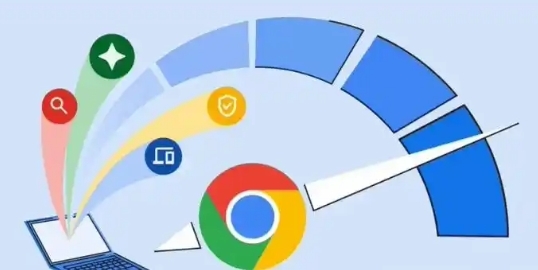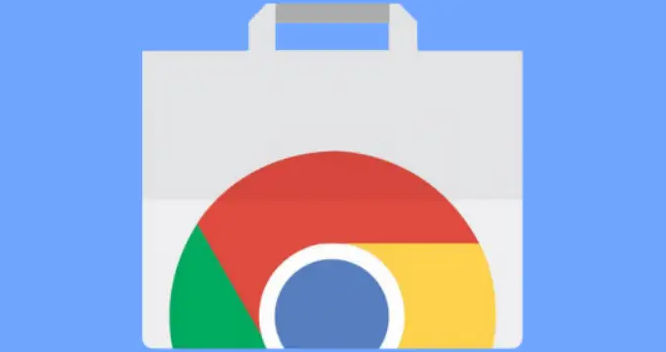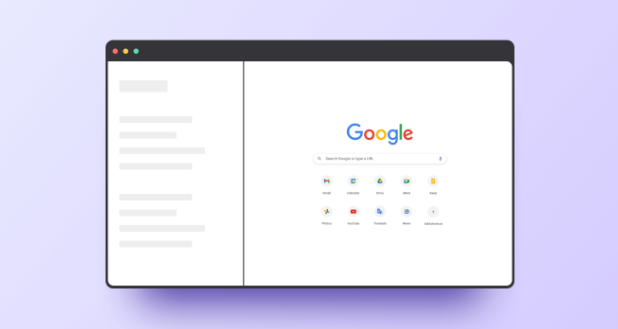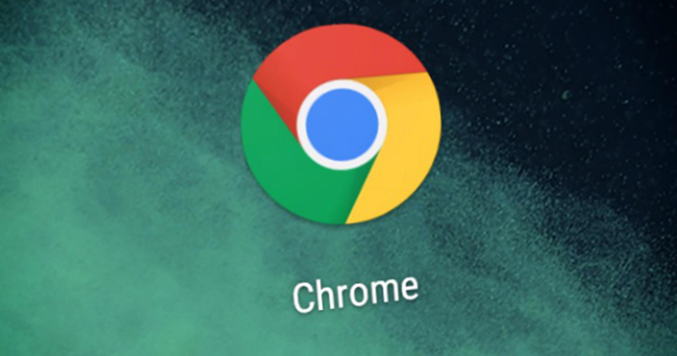教程详情

一、从旧设备导出书签
- 打开Chrome浏览器:在旧设备上启动Chrome浏览器。
- 进入书签管理器:点击右上角的三点菜单图标,在下拉菜单中选择“书签”选项,接着点击“书签管理器”。
- 导出书签:在书签管理器页面,点击右上角的三点菜单图标,选择“导出书签”。在弹出的对话框中,选择保存位置,将书签文件保存为HTML格式。
二、在新设备导入书签
- 打开Chrome浏览器:在新设备上启动Chrome浏览器。
- 进入书签管理器:同样点击右上角的三点菜单图标,选择“书签”选项,然后点击“书签管理器”。
- 导入书签:在书签管理器页面,点击右上角的三点菜单图标,选择“导入书签”。在弹出的文件选择对话框中,找到之前从旧设备导出的HTML格式的书签文件,选中并点击“打开”按钮,即可完成书签的导入。
总之,通过以上步骤和方法,您可以轻松完成Google Chrome浏览器的下载与安装以及解决页面卡顿的问题。这些方法不仅有助于提升您的在线体验,还能帮助您更好地管理和优化浏览器的使用效率。